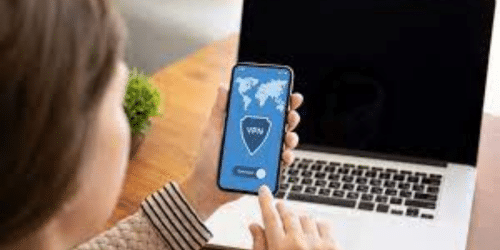تعتبر حماية خصوصيتنا وأمننا عبر الإنترنت أمرًا بالغ الأهمية في عالم اليوم المترابط. إحدى الأدوات التي توفر تجربة تصفح آمنة وخاصة هي شبكة افتراضية خاصة (VPN). سواء كنت ترغب في حماية بياناتك الشخصية ، أو الوصول إلى المحتوى المقيد جغرافيًا ، أو تحسين إخفاء هويتك عبر الإنترنت ، فإن إعداد VPN على جهازك يمكن أن يحدث فرقًا كبيرًا. في هذا الدليل ، سنرشدك خلال عملية كيفية إعداد VPN على أي جهاز ، سواء كان جهاز الكمبيوتر أو الهاتف الذكي أو iPhone أو الجهاز اللوحي. سيكون لديك فهم واضح لماهية VPN ، وسبب أهميتها ، وتعليمات خطوة بخطوة لإعداد VPN على أجهزة مختلفة. لذا ، دعنا نتعمق في عالم الشبكات الافتراضية الخاصة ونطلق العنان لإمكاناتها في حياتك الرقمية.
استخدام وأهمية الشبكات الافتراضية الخاصة
شبكة VPN ، أو الشبكة الافتراضية الخاصة ، هي تقنية تسمح لك بإنشاء اتصال آمن وخاص عبر شبكة عامة ، مثل الإنترنت. يقوم بإنشاء شبكة خاصة عن طريق تشفير حركة المرور الخاصة بك على الإنترنت وتوجيهها عبر خادم بعيد موجود في موقع مختلف. بالنسبة لمستخدمي الإنترنت ، تعد VPN أداة قيمة لحماية أنشطتهم عبر الإنترنت ، والحفاظ على خصوصيتهم ، والوصول إلى المحتوى الذي قد لا يكون متاحًا في مواقعهم. ومع ذلك ، من المهم ملاحظة أنه لا يتم إنشاء جميع خدمات VPN على قدم المساواة ، لذلك من الضروري اختيار مزود حسن السمعة وجدير بالثقة يعطي الأولوية لخصوصية المستخدم ويستخدم تدابير أمنية قوية. الغرض الأساسي من استخدام VPN هو تعزيز الأمان والخصوصية عبر الإنترنت. فيما يلي بعض الجوانب الرئيسية لاستخدام VPN وأهميتها:
# 1. الأمان
تقوم VPN بتشفير حركة المرور الخاصة بك على الإنترنت ، مما يجعلها غير قابلة للقراءة لأي شخص قد يعترضها. هذا مهم بشكل خاص عند استخدام شبكات Wi-Fi العامة ، لأنه يمنع المتسللين من التنصت على اتصالاتك وسرقة المعلومات الحساسة مثل كلمات المرور أو تفاصيل بطاقة الائتمان.
# 2. خصوصية
باستخدام VPN ، يتم إخفاء عنوان IP الخاص بك وأنشطتك عبر الإنترنت وإخفاء هويتك. لن يتمكن مزود خدمة الإنترنت (ISP) أو الوكالات الحكومية أو الجهات الخارجية الأخرى من تتبع سلوكك عبر الإنترنت ، مما يجعل من الصعب عليهم مراقبة أنشطتك أو جمع البيانات الشخصية.
# 3. الوصول إلى المحتوى المحظور
تمكنك شبكات VPN من تجاوز القيود الجغرافية والوصول إلى المحتوى الذي قد يكون محظورًا أو محدودًا في موقعك الحالي. من خلال الاتصال بخادم في بلد مختلف ، يمكنك الظهور كما لو كنت تتصفح من هذا الموقع ويمكنك الوصول إلى الخدمات أو مواقع الويب المقيدة إقليمياً.
# 4. مشاركة ملفات P2P
يمكن استخدام شبكات VPN لمشاركة الملفات الآمنة والمجهولة من نظير إلى نظير (P2P). من خلال إخفاء عنوان IP الخاص بك ، تسمح لك VPN بالمشاركة في أنشطة مشاركة الملفات مع الحفاظ على خصوصيتك وتقليل مخاطر التعرض لانتهاك حقوق النشر.
# 5. استخدام التجاري
كثيرًا ما تستخدم الشركات شبكات VPN لمنح الموظفين عن بُعد وصولاً آمنًا إلى الشبكة الداخلية للشركة. هذا يضمن أن البيانات الحساسة المنقولة بين العاملين عن بعد وخوادم الشركة تظل مشفرة ومحمية.
هل يمكنني إعداد Vpn في منزلي؟
نعم ، يمكنك إعداد VPN (شبكة افتراضية خاصة) في منزلك. يمكن أن يساعد إعداد VPN في المنزل في تأمين اتصالك بالإنترنت ، وحماية خصوصيتك ، والسماح لك بالوصول إلى شبكتك المنزلية عن بُعد.
هل يمكنك إعداد Vpn مجانًا؟
نعم ، يمكنك إعداد VPN (شبكة افتراضية خاصة) مجانًا. تتوفر العديد من خدمات VPN المجانية التي تتيح لك إنشاء اتصال آمن وخاص عبر الإنترنت. ومع ذلك ، من المهم ملاحظة أن خدمات VPN المجانية قد يكون لها قيود وعيوب مقارنة بالخيارات المدفوعة
ما مدى تكلفة إعداد Vpn؟
ليست باهظة الثمن بالكامل. يمكن أن تختلف تكلفة إعداد VPN اعتمادًا على عدة عوامل ، بما في ذلك الطريقة التي تختارها ومتطلباتك الخاصة
كيفية إعداد Vpn على Android
يعد إعداد VPN (الشبكة الافتراضية الخاصة) على جهاز Android أمرًا بسيطًا نسبيًا. إليك دليل مفصل خطوة بخطوة حول كيفية إعداد VPN على Android:
# 1. البحث واختيار خدمة VPN
- ابدأ بالبحث واختيار خدمة VPN التي تلبي متطلباتك. ابحث عن موفري خدمات لديهم بروتوكولات أمان جيدة ، ومجموعة واسعة من مواقع الخوادم ، وتطبيق Android سهل الاستخدام.
# 2. قم بتنزيل تطبيق VPN
- افتح متجر Google Play على جهاز Android الخاص بك.
- ابحث عن تطبيق VPN الذي اخترته في الخطوة 1.
- اضغط على التطبيق لفتح صفحته وانقر على زر "تثبيت".
- انتظر حتى يتم تنزيل التطبيق وتثبيته على جهازك.
# 3. قم بتشغيل تطبيق VPN
- حدد موقع تطبيق VPN على شاشتك الرئيسية أو درج التطبيق.
- اضغط على أيقونة التطبيق لتشغيله.
# 4. الاشتراك أو تسجيل الدخول
- إذا كنت مستخدمًا جديدًا ، فقم بالتسجيل للحصول على حساب مع مزود VPN. عادةً ما يتضمن ذلك تقديم عنوان بريدك الإلكتروني وإنشاء كلمة مرور.
- إذا كان لديك حساب بالفعل ، فما عليك سوى تسجيل الدخول باستخدام بيانات الاعتماد الخاصة بك.
# 5. اتصل بخادم VPN
- بمجرد تسجيل الدخول ، ستظهر لك عادةً قائمة بمواقع الخوادم.
- اختر موقع الخادم الذي يناسب احتياجاتك. على سبيل المثال ، إذا كنت تريد الوصول إلى محتوى من بلد معين ، فحدد خادمًا في هذا البلد.
- اضغط على موقع الخادم للاتصال به.
# 6. امنح الأذونات اللازمة
- قد يطلب تطبيق VPN إذنًا لتهيئة اتصال VPN على جهازك. انقر على "موافق" أو "السماح" لمنح الأذونات اللازمة.
- اعتمادًا على إصدار Android الخاص بك ، قد يُطلب منك أيضًا منح أذونات إضافية لتطبيق VPN ليعمل على النحو الأمثل. اتبع التعليمات التي تظهر على الشاشة ومنح الأذونات المطلوبة.
# 7. تمكين اتصال VPN
- بمجرد إنشاء اتصال VPN ، سترى عادةً مفتاحًا أو رمز قفل في شريط الإشعارات بجهازك ، مما يشير إلى أن VPN نشطة.
- يمكنك أيضًا التحقق من تطبيق VPN للتحقق من حالة الاتصال.
# 8. تكوين إعدادات VPN (اختياري)
- توفر العديد من تطبيقات VPN إعدادات إضافية يمكنك تخصيصها بناءً على تفضيلاتك.
- قد تتضمن هذه الإعدادات خيارات مثل اختيار البروتوكول ومفتاح القفل والانقسام النفقي والمزيد.
- استكشف قائمة الإعدادات الخاصة بتطبيق VPN لتكوين أي خيارات مطلوبة.
# 9. قطع الاتصال أو تغيير الخادم
- عندما لم تعد بحاجة إلى اتصال VPN ، يمكنك قطع الاتصال عن طريق فتح تطبيق VPN والنقر على زر "قطع الاتصال" أو "قطع الاتصال".
- إذا كنت تريد التبديل إلى موقع خادم مختلف ، فيمكنك أيضًا القيام بذلك عن طريق تحديد خادم جديد من القائمة داخل التطبيق.
بدلاً من ذلك ، يمكنك القيام بما يلي ؛
- افتح تطبيق الإعدادات على جهاز Android الخاص بك
- ما عليك سوى الانتقال إلى الأسفل وتحديد "الشبكة والإنترنت" أو "الاتصالات" ، حسب جهازك. ابحث عن خيار "VPN" واضغط عليه. إذا كنت لا ترى هذا الخيار ، فقد تحتاج إلى توسيع القائمة من خلال النقر على "متقدم" أو خيار مشابه.
- اضغط على زر "+" أو "إضافة VPN" لإنشاء اتصال VPN جديد
- سيتم تقديمك مع أنواع أو بروتوكولات VPN مختلفة. تشمل الخيارات الشائعة "PPTP" أو "L2TP / IPSec" أو "OpenVPN" أو "IKEv2". اختر البروتوكول بناءً على خدمة VPN التي تستخدمها أو استشر مزود VPN الخاص بك للحصول على البروتوكول الموصى به.
- أدخل اسمًا لاتصال VPN الخاص بك في حقل "الاسم". يمكن أن يكون هذا أي اسم تفضله ، على سبيل المثال ، "My VPN".
- املأ التفاصيل المطلوبة لبروتوكول VPN المختار. يتضمن هذا عادةً عنوان الخادم واسم مستخدم VPN وكلمة مرور VPN. يمكنك الحصول على هذه التفاصيل من مزود VPN الخاص بك. إذا كنت تستخدم خدمة VPN تجارية ، فغالبًا ما يوفرون تطبيقًا يتعامل مع التكوين تلقائيًا.
- بمجرد إدخال المعلومات الضرورية ، انقر فوق "حفظ" أو "موافق" لحفظ تكوين VPN.
- سيظهر الآن اتصال VPN الذي تم إنشاؤه حديثًا في قائمة إعدادات VPN. اضغط على الاتصال لفتح إعداداته.
- اختياريًا ، يمكنك تكوين إعدادات إضافية مثل خيارات VPN أو إعدادات DNS أو إعدادات الوكيل ، اعتمادًا على بروتوكول VPN ومتطلباتك.
- للاتصال بشبكة VPN ، ما عليك سوى تبديل المفتاح بجوار اتصال VPN الذي أنشأته. قد تحتاج إلى إدخال اسم مستخدم VPN وكلمة المرور مرة أخرى إذا لم يتم حفظهما.
- بمجرد الاتصال ، سترى أيقونة VPN في شريط الحالة أعلى جهاز Android الخاص بك ، مما يشير إلى اتصال ناجح.
كيفية إعداد Vpn على iPhone
يعد إعداد VPN (شبكة خاصة افتراضية) على جهاز iPhone الخاص بك أمرًا سهلاً نسبيًا. بمجرد إعداد VPN الخاص بك على جهاز iPhone الخاص بك ، يجب تشفير حركة المرور على الإنترنت وتوجيهها عبر خادم VPN الذي حددته. ومع ذلك ، تذكر قطع الاتصال بشبكة VPN عندما لم تعد بحاجة إلى حمايتها لاستعادة اتصالك العادي بالإنترنت. فيما يلي دليل تفصيلي خطوة بخطوة لمساعدتك في إعداد VPN على جهاز iPhone الخاص بك:
# 1. اختر خدمة VPN
ابدأ بتحديد مزود خدمة VPN ، فهناك خيارات مجانية ومدفوعة متاحة. ابحث عن موفر حسن السمعة يوفر أمانًا جيدًا وسرعات اتصال موثوقة وتطبيقًا سهل الاستخدام لنظام iOS.
# 2. اشترك في خدمة VPN
إذا اخترت خدمة VPN مدفوعة ، فقم بالتسجيل للحصول على خطة اشتراك وقم بالدفع اللازم. قد تتطلب منك خدمات VPN المجانية إنشاء حساب أو تقديم ميزات محدودة.
# 3. قم بتنزيل تطبيق VPN
ابحث عن تطبيق VPN الذي تقدمه خدمة VPN التي اخترتها في App Store على جهاز iPhone الخاص بك. بمجرد العثور على التطبيق الذي تريده ، تابع مع زر التثبيت لتنزيل التطبيق وتثبيته على جهازك.
# 3. قم بتشغيل تطبيق VPN
بمجرد تثبيت التطبيق ، حدد رمزه على الشاشة الرئيسية لجهاز iPhone الخاص بك واضغط عليه لتشغيل التطبيق.
# 4. قم بتسجيل الدخول إلى حساب VPN الخاص بك
إذا كنت قد اشتركت في خدمة VPN مدفوعة ، فستحتاج على الأرجح إلى تسجيل الدخول باستخدام بيانات اعتماد حسابك. أدخل اسم المستخدم وكلمة المرور للمتابعة. بالنسبة لخدمات VPN المجانية ، قد تحتاج إلى تخطي هذه الخطوة.
# 5. اتصل بخادم VPN
بمجرد تسجيل الدخول ، سترى قائمة بمواقع الخوادم المتاحة. اختر خادمًا بناءً على تفضيلاتك ، مثل الدولة التي تريد ظهور عنوان IP الخاص بك منها. قد تقوم بعض تطبيقات VPN تلقائيًا بتوصيلك بأفضل خادم بناءً على موقعك.
# 6. قم بتمكين اتصال VPN
بمجرد تحديد الخادم ، سترى عادةً زر "اتصال" أو "تشغيل". اضغط عليها لإنشاء اتصال VPN. قد يطلب تطبيق VPN إذنك لتهيئة إعدادات VPN على جهازك. وافق على هذه الطلبات إذا طُلب منك ذلك.
# 7. انتظر الاتصال
سيحاول تطبيق VPN إنشاء اتصال آمن بالخادم المختار. بمجرد إنشاء الاتصال ، سترى رسالة تأكيد أو أيقونة VPN في شريط الحالة بجهاز iPhone الخاص بك.
# 8. تحقق من اتصال VPN الخاص بك
لتأكيد عمل VPN ، يمكنك زيارة موقع ويب يعرض عنوان IP الخاص بك ، مثل "whatismyip.com" أو "ipleak.net". إذا كان عنوان IP المعروض على مواقع الويب هذه يطابق الخادم الذي اتصلت به ، فإن VPN الخاص بك يعمل بشكل صحيح.
# 9. ضبط إعدادات VPN (اختياري)
تقدم بعض تطبيقات VPN إعدادات إضافية تتيح لك تخصيص تجربة VPN الخاصة بك. يمكنك استكشاف هذه الخيارات إذا كنت ترغب في ذلك ، ولكن يجب أن تكون الإعدادات الافتراضية كافية لمعظم المستخدمين.
كيفية إعداد خادم Vpn
يتضمن إعداد خادم VPN عملية أكثر تعقيدًا مقارنة بإعداد عميل VPN على جهاز iPhone الخاص بك. يتطلب عادةً خادمًا مخصصًا أو خادمًا خاصًا افتراضيًا (VPS) يمكنك الوصول إليه إداريًا. يمكن أن يكون إعداد خادم VPN أمرًا صعبًا تقنيًا ، خاصة لأولئك الذين ليس لديهم خبرة في إدارة الخادم. يوصى بإجراء بحث شامل ومتابعة وثائق برنامج خادم VPN الذي تختاره ، أو طلب المساعدة من متخصص في تكنولوجيا المعلومات إذا لزم الأمر. ومع ذلك ، سيساعدك الدليل التالي في إعداد خادم VPN:
# 1. اختر برنامج خادم VPN
تتوفر العديد من خيارات برامج خادم VPN ، مثل OpenVPN و WireGuard و SoftEther. حدد أفضل ما يناسب احتياجاتك ومتوافق مع نظام تشغيل الخادم الخاص بك.
# 2. قم بإعداد الخادم
ستحتاج إلى خادم مخصص أو VPS بعنوان IP عام لاستضافة خادم VPN الخاص بك. يمكن الحصول على هذا من مزود استضافة أو إعداده على أجهزتك الخاصة إذا كانت لديك الخبرة اللازمة.
# 3. قم بتثبيت برنامج خادم VPN
قم بتسجيل الدخول إلى الخادم الخاص بك باستخدام SSH أو اتصال سطح المكتب البعيد وقم بتثبيت برنامج خادم VPN الذي تختاره. قد تختلف عملية التثبيت اعتمادًا على البرنامج الذي تستخدمه ، لذا اتبع الإرشادات المحددة الواردة في وثائق البرنامج.
# 4. تكوين خادم VPN
بمجرد تثبيت البرنامج ، ستحتاج إلى تكوينه. يتضمن ذلك إعداد الشهادات وإعدادات التشفير وتحديد نطاق عناوين IP لعملاء VPN. مرة أخرى ، راجع وثائق برنامج خادم VPN الذي اخترته للحصول على إرشادات مفصلة.
# 5. افتح المنافذ الضرورية
للسماح باتصالات VPN بالخادم الخاص بك ، ستحتاج إلى فتح المنافذ المناسبة على جدار حماية الخادم الخاص بك. تعتمد المنافذ المطلوبة على برنامج خادم VPN الذي تستخدمه. تشمل المنافذ شائعة الاستخدام منفذ UDP 1194 لـ OpenVPN ومنفذ UDP 51820 لـ WireGuard. راجع الوثائق الخاصة ببرنامج خادم VPN الخاص بك لمعرفة أرقام المنافذ المحددة.
# 6. قم بإعداد مصادقة المستخدم
قم بتكوين مصادقة المستخدم لخادم VPN الخاص بك لضمان اتصال المستخدمين المصرح لهم فقط. يتضمن هذا عادةً إنشاء حسابات مستخدمين وتعيين كلمات مرور وتحديد أذونات الوصول. يمكنك استخدام نظام مصادقة محلي أو التكامل مع أساليب المصادقة الخارجية مثل LDAP أو RADIUS.
# 7. ابدأ خادم VPN
بمجرد اكتمال التكوين ، ابدأ تشغيل برنامج خادم VPN على الخادم الخاص بك. تحقق من تشغيل الخادم والاستماع إلى الاتصالات الواردة.
# 8. اختبر اتصال VPN
على جهاز منفصل ، مثل الكمبيوتر أو الهاتف الذكي ، قم بتكوين عميل VPN للاتصال بخادم VPN الخاص بك. استخدم الإعدادات المناسبة ، مثل عنوان IP للخادم وبيانات اعتماد المصادقة وبروتوكولات التشفير. اتصل بخادم VPN وتحقق من إنشاء الاتصال بنجاح.
# 9. تأمين وصيانة خادم VPN الخاص بك
قم بتحديث برنامج خادم VPN بانتظام للتأكد من حصولك على أحدث تصحيحات الأمان. قم بتنفيذ إجراءات أمنية إضافية ، مثل قواعد جدار الحماية وأنظمة كشف التسلل ، لحماية خادم VPN الخاص بك من الوصول غير المصرح به.
كيف أقوم بإعداد اتصال Vpn؟
فيما يلي خطوات بسيطة حول كيفية إعداد اتصال Vpn ؛
- اختر مزود VPN
- الاشتراك وإنشاء حساب
- قم بتنزيل وتثبيت عميل VPN
- قم بتشغيل عميل VPN
- قم بتسجيل الدخول إلى حساب VPN الخاص بك
- حدد موقع الخادم
- اتصل بخادم VPN
- تحقق من اتصالك
- تكوين إعدادات إضافية (اختياري)
- افصل أو أعد الاتصال
هل يجب أن أضع Vpn على جهاز التوجيه الخاص بي؟
يمكن أن يوفر وضع VPN على جهاز التوجيه الخاص بك العديد من المزايا ، حسب احتياجاتك وتفضيلاتك
هل يمكنني استخدام Vpn قانونيًا؟
تختلف شرعية استخدام VPN (الشبكة الافتراضية الخاصة) من بلد إلى آخر. في معظم البلدان ، يعد استخدام VPN أمرًا قانونيًا ومقبولًا على نطاق واسع كأداة شرعية لتعزيز الخصوصية والأمان والوصول إلى المحتوى المقيد جغرافيًا.
كيف يمكنني إضافة Vpn إلى جهاز التوجيه الخاص بي؟
تتضمن إضافة VPN إلى جهاز التوجيه الخاص بك سلسلة من الخطوات التي يمكن أن تختلف اعتمادًا على طراز جهاز التوجيه الخاص بك وخدمة VPN التي تستخدمها. فيما يلي مخطط عام للعملية:
# 1. تحقق من توافق جهاز التوجيه
تأكد من أن جهاز التوجيه الخاص بك يدعم تكوينات VPN. ليست كل أجهزة التوجيه لديها هذه الإمكانية. تحقق من الوثائق أو موقع الشركة المصنعة للحصول على معلومات حول دعم VPN.
# 2. اختر خدمة VPN
حدد مزود خدمة VPN يدعم عمليات تثبيت جهاز التوجيه. ابحث عن الموفرين الذين يقدمون أدلة إعداد جهاز التوجيه أو البرامج الثابتة المصممة خصيصًا لأجهزة التوجيه. تتضمن بعض خدمات VPN الشائعة مع دعم جهاز التوجيه ExpressVPN و NordVPN و IPVanish.
# 3. تحضير جهاز التوجيه
قم بتوصيل جهاز الكمبيوتر الخاص بك بالموجه باستخدام كابل Ethernet أو عبر Wi-Fi. قم بالوصول إلى لوحة إدارة جهاز التوجيه عن طريق إدخال عنوان IP الخاص بالموجه في متصفح الويب. ستحتاج إلى بيانات اعتماد تسجيل الدخول الإدارية الخاصة بالموجه ، والتي توجد عادةً على جهاز التوجيه نفسه أو في الوثائق.
# 4. تثبيت برنامج VPN الثابت (إن وجد)
يقدم بعض موفري VPN برامج ثابتة مخصصة يمكنك تثبيتها على جهاز التوجيه الخاص بك. يدمج هذا البرنامج الثابت وظيفة VPN مباشرة في نظام تشغيل جهاز التوجيه. اتبع الإرشادات المحددة التي قدمها موفر VPN لتثبيت البرنامج الثابت على جهاز التوجيه الخاص بك.
# 5. التكوين اليدوي لشبكة VPN
إذا لم تكن البرامج الثابتة المخصصة متوفرة أو كنت تفضل التكوين اليدوي ، فيمكنك إعداد VPN على جهاز التوجيه الخاص بك عن طريق تكوين إعدادات جهاز التوجيه يدويًا. يتضمن هذا عادةً إنشاء اتصال VPN جديد ، وإدخال تفاصيل خادم VPN (عنوان IP ، واسم المستخدم ، وكلمة المرور) ، وتحديد بروتوكولات التشفير المطلوبة.
# 6. اختبر اتصال VPN
بمجرد تطبيق إعدادات VPN ، اختبر اتصال VPN عن طريق توصيل جهاز بالموجه والتحقق من أن حركة مرور الإنترنت الخاصة بالجهاز يتم توجيهها عبر VPN. يمكنك إجراء عنوان IP أو اختبار تسرب DNS للتأكد من أن اتصالك آمن.
مقالات ذات صلة
- VPN الوصول عن بعد: المعنى ، كيف يعمل وأفضل Vpn
- اكتشف 5 أسباب مقنعة لعملك لاستخدام VPN
- مزايا VPN: كل ما يجب أن تعرفه !!